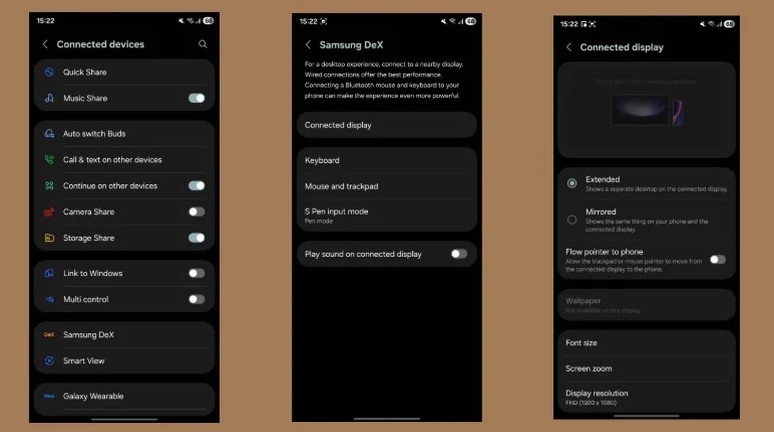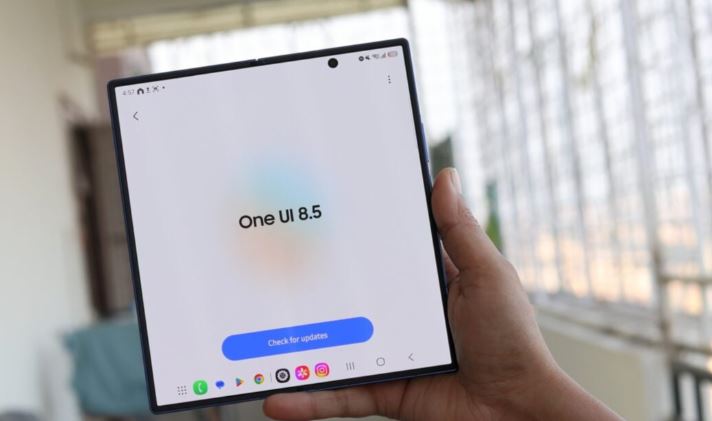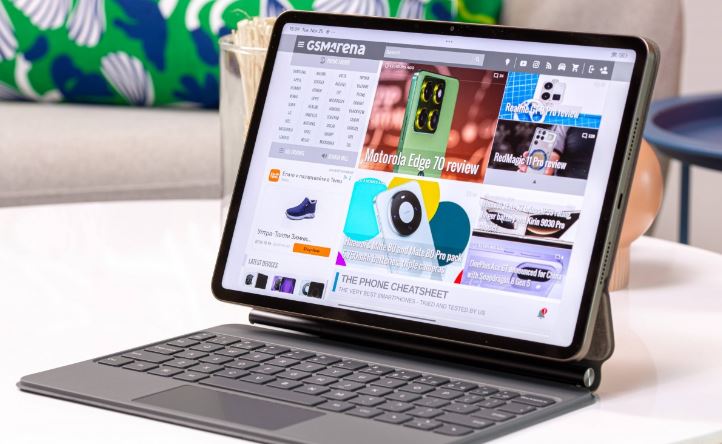به گزارش مدیاتی:پورت USB-C در گوشیهای سامسونگ فقط یک راه ساده برای شارژ کردن باتری نیست؛ این درگاه کوچک، دنیایی از قابلیتهای کاربردی و شگفتانگیز را در دل خود پنهان کرده است. از انتقال تصویر و تبدیل گوشی به کامپیوتر گرفته تا اتصال به لوازم جانبی حرفهای، USB-C فراتر از آن چیزی عمل میکند که تصورش را میکنید. در ادامه با ۵ قابلیت جادویی پورت USB-C در گوشیهای سامسونگ آشنا میشوید که دانستن آنها نگاه شما به این درگاه را کاملاً تغییر میدهد.
فراتر از شارژ کردن؛ ۵ قابلیت جادویی پورت USB-C در گوشیهای سامسونگ که باید بدانید
آیا میدانستید پورت کوچک پایین گوشیتان فقط برای شارژ کردن نیست؟ دنیای پورتهای USB در گوشیهای هوشمند، از دوران Micro-USB تا ظهور قدرتمند USB Type-C، تغییرات بزرگی کرده است. امروز، این پورت کوچک در گوشیهای سامسونگ (بهویژه مدلهای میانرده و پرچمدار) مانند یک “آچار فرانسه” عمل میکند و کارهایی را انجام میدهد که شاید حتی فکرش را هم نکنید؛ از تبدیل گوشی به کامپیوتر گرفته تا اتصال به اینترنت کابلی!
در این مطلب، ۵ ترفند کاربردی و جذاب را به شما یاد میدهیم تا بتوانید نهایت استفاده را از پورت USB-C گوشی سامسونگ خود ببرید. فقط قبل از شروع، پیشنهاد میکنیم یک مبدل (OTG) یا هاب USB-C دم دست داشته باشید.
۱. انتقال سریع و امن فایلهای سنگین (خداحافظی با بلوتوث!)
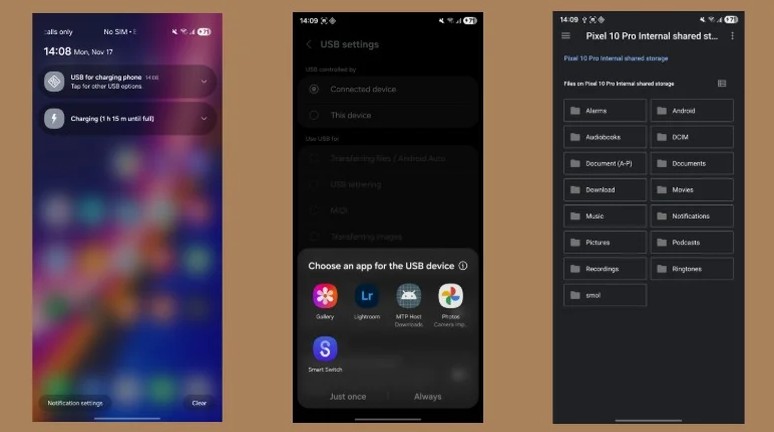
اگرچه برنامههایی مثل Shareit یا انتقال بیسیم وجود دارند، اما وقتی صحبت از جابجایی گیگابایتها اطلاعات باشد، هیچچیز جای کابل را نمیگیرد. اتصال سیمی سریعترین و مطمئنترین راه برای انتقال عکسها و ویدیوهای حجیم بین گوشی و کامپیوتر (یا یک گوشی دیگر) است.
روش انجام کار:
دو دستگاه را با کابل USB-C باکیفیت به هم وصل کنید.
نوار نوتیفیکیشن گوشی را پایین بکشید و روی گزینه تنظیمات USB ضربه بزنید.
حالت اتصال را روی “Transferring files” یا “File Transfer” قرار دهید.
حالا در کامپیوتر (File Explorer در ویندوز یا برنامههای مدیریت فایل در مک) گوشی شما ظاهر میشود و میتوانید مثل یک هارد اکسترنال فایلها را با سرعت نور جابجا کنید.
۲. اتصال فلش مموری و هارد اکسترنال (افزایش حافظه در یک ثانیه)
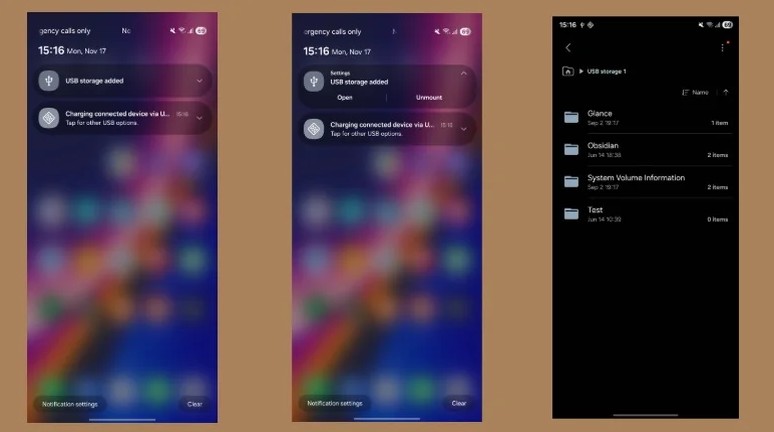
حافظه گوشیتان پر شده؟ نگران نباشید. پورت USB-C گوشی شما از قابلیت OTG پشتیبانی میکند. این یعنی میتوانید فلش مموری، هارد اکسترنال یا رمریدر را مستقیماً به گوشی وصل کنید.
نکات مهم:
اگر فلش شما قدیمی است (USB-A)، به یک تبدیل کوچک USB-A به USB-C نیاز دارید.
فرمت فلش مموری بهتر است FAT32 یا exFAT باشد تا گوشی آن را بشناسد.
پس از اتصال، وارد برنامه «مدیریت فایل» (My Files) شوید؛ حافظه جدید به عنوان USB Storage نمایش داده میشود و میتوانید از فایلهایتان بکاپ بگیرید یا فیلمهای روی فلش را در گوشی تماشا کنید.
۳. اتصال به اینترنت کابلی (وقتی وایفای یاری نمیکند!)
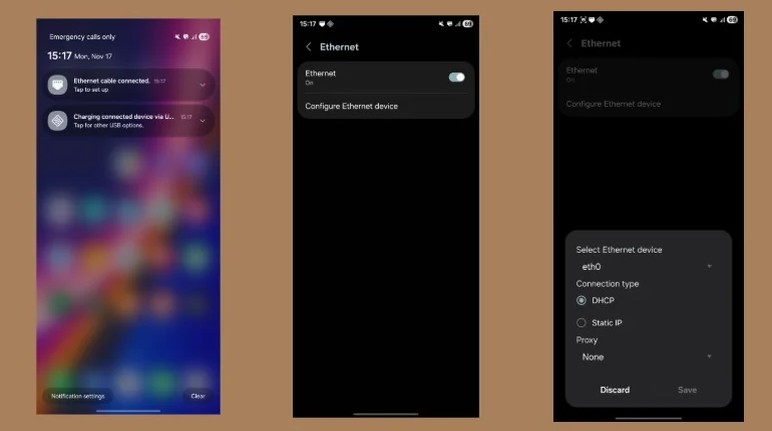
شاید عجیب به نظر برسد، اما شما میتوانید اینترنتِ کابل LAN (اترنت) را به گوشی وصل کنید! این ترفند زمانی به کار میآید که وایفای ضعیف است، پینگ بازی بالاست یا نیاز به اینترنتی پایدار برای دانلودهای سنگین دارید.
روش انجام کار:
به یک آداپتور USB-C به Ethernet نیاز دارید.
کابل شبکه (LAN) را از مودم به آداپتور و آداپتور را به گوشی وصل کنید.
گزینه Ethernet در تنظیمات اتصالات گوشی روشن میشود (یا نوتیفیکیشن آن را میبینید).
حالا میتوانید از اینترنت پرسرعت و بدون قطعی روی گوشی لذت ببرید.
۴. تماشای فیلم در ابعاد بزرگ (اتصال به تلویزیون و مانیتور)
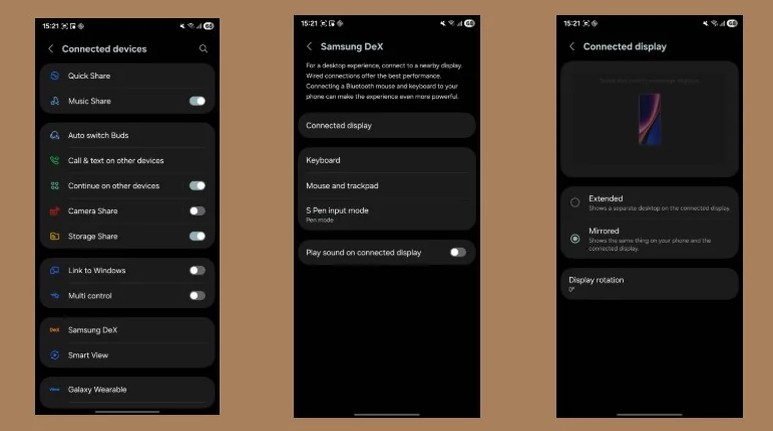
آینهکردن صفحه (Screen Mirroring) بهصورت بیسیم خوب است، اما معمولاً با تأخیر یا قطعی همراه است. اگر میخواهید فیلم ببینید یا بازی کنید و نیاز به کیفیت تصویر عالی و بدون لگ دارید، کابل بهترین گزینه است.
روش انجام کار:
از یک کابل یا مبدل USB-C به HDMI استفاده کنید.
یک سر را به گوشی و سر دیگر (HDMI) را به تلویزیون یا مانیتور بزنید.
ورودی تلویزیون را روی HDMI تنظیم کنید.
تصویر گوشی شما دقیقاً روی تلویزیون کپی (Mirror) میشود و میتوانید عکسها و ویدیوهایتان را در ابعاد سینمایی ببینید.
۵. سامسونگ DeX؛ گوشی شما، کامپیوتر شماست
این قابلیت مخصوص گوشیهای پرچمدار سامسونگ (سری S، Note و Z Fold) است. Samsung DeX گوشی شما را به یک تجربه کامل دسکتاپ تبدیل میکند، دقیقاً شبیه به ویندوز!
چرا این قابلیت فوقالعاده است
وقتی گوشی را با کابل به مانیتور وصل کنید، رابط کاربری تغییر کرده و شبیه کامپیوتر میشود.
میتوانید ماوس و کیبورد را هم به گوشی وصل کنید.
برای کارهایی مثل ویرایش فایلهای اکسل، نوشتن متنهای طولانی یا وبگردی حرفهای عالی است. عملاً شما یک کامپیوتر جیبی قدرتمند همراه خود دارید.
پیشنهاد ویژه: اگر به دنبال خرید لوازم جانبی مثل کابلهای باکیفیت یا مبدلهای OTG هستید تا از این قابلیتها استفاده کنید، میتوانید راهنمای خرید بهترین لوازم جانبی موبایل را در سایت ما مطالعه کنید.